插件介绍
Admin Menu Editor Pro插件管理员菜单编辑器允许您自己自定义 WordPress 管理员菜单,以便在设置之间方便地过渡。
插件截图
![图片[1]-Admin Menu Editor Pro英文版插件 – 管理员面板菜单编辑器插件-糖果博客](https://wpocn.com/wp-content/uploads/2020/07/20241203094434368-admin-menu-editor-pro.webp)
插件功能
对角色或用户隐藏菜单
只需单击几下即可更改菜单权限。单击角色,取消选中要隐藏的菜单项,然后选中要显示的菜单项。您还可以更改单个用户的权限。例如,您可以对除您以外的所有人隐藏菜单,或者授予用户访问特定管理员页面的权限,而无需更改其角色。
通过拖放来组织菜单
通过将常用菜单项移至顶部,使 WordPress 更易于使用。您还可以将菜单项从一个子菜单移动到另一个子菜单或主菜单。想要指向 “Add New Post” 或特定插件的顶级链接吗?你可以这样做。有一个不守规矩的插件,将其管理页面放在错误的位置?将其移至 “Settings” (设置)。
从 600 多个菜单图标中进行选择
该插件带有来自 Dashicons 和 FontAwesome 图标字体的大量图标。您可以通过媒体库上传自己的 PNG 或 GIF 图标,也可以手动输入图标 URL。您还可以向子菜单项添加图标。
更改菜单颜色
编辑背景、文本、图标和高亮颜色。您可以将更改应用于整个管理菜单,或自定义单个项目的颜色。
创建新菜单项
您可以将自己的链接添加到管理员菜单。您还可以制作一个自定义菜单,将文章或页面的内容嵌入到 WordPress 管理员中。最后,可以创建不可点击的项目,这对于复杂管理菜单中的章节标题等内容很有用。
在新选项卡或 iframe 中打开菜单
假设您正在为非技术客户构建一个网站,并且您希望使教程页面或外部服务看起来像是 WordPress 的一部分。“Open in: Frame(打开方式:框架)”选项可以帮助解决这个问题。它将在无边距框架中显示链接的页面。为了完整起见,还包括一个 “new window” 选项(即 )。
导入和导出菜单设置
将管理员菜单配置导出到文件,然后将其导入到另一个站点。
隐藏插件
在 “plugins” 页面上隐藏单个条目。与菜单项一样,您可以对所有人隐藏它们,也可以仅对特定角色或用户隐藏它们。
应用您的品牌
使用 Branding 附加组件将默认的 WordPress 品牌替换为您自己的品牌。您可以替换 WordPress 徽标、自定义登录页面、更改管理员配色方案、隐藏 WordPress 版本和核心更新通知等。
编辑管理员栏
可选的工具栏编辑器附加组件允许您自定义管理栏,也称为 WordPress 工具栏。您可以隐藏工具栏项目,通过拖放更改其顺序,重命名项目,添加新链接等等。


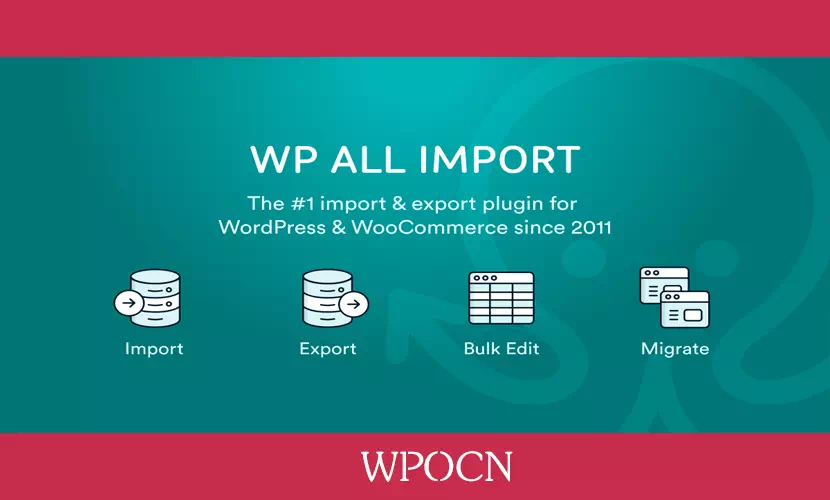

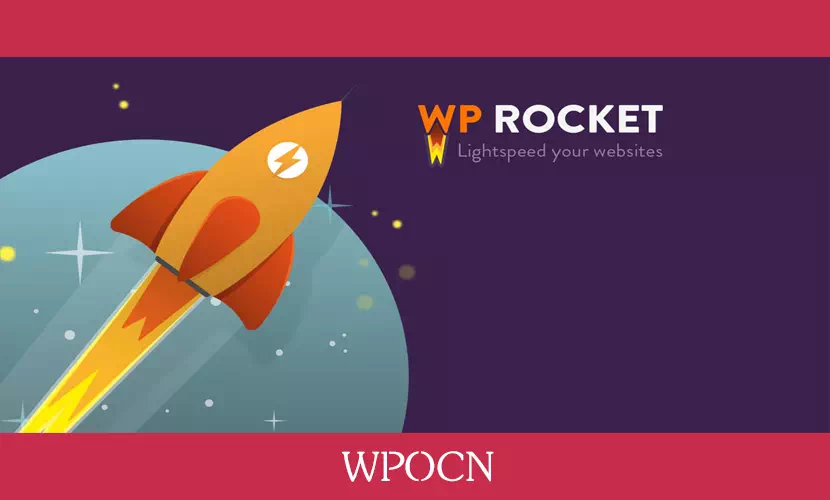
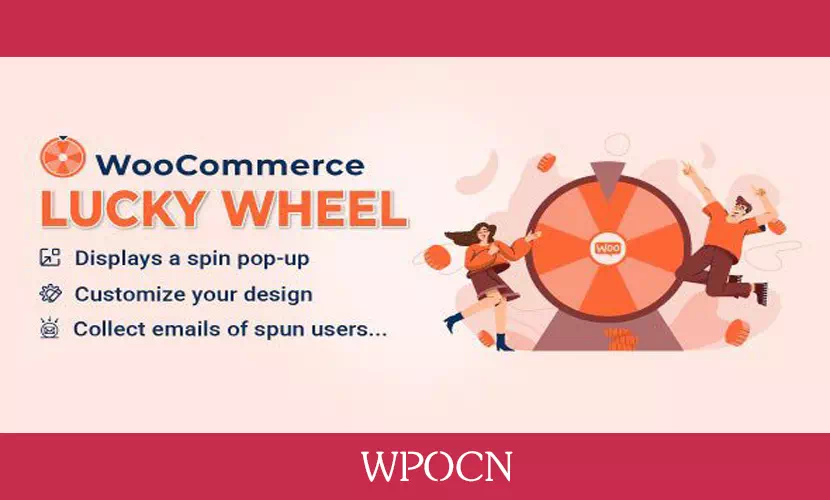
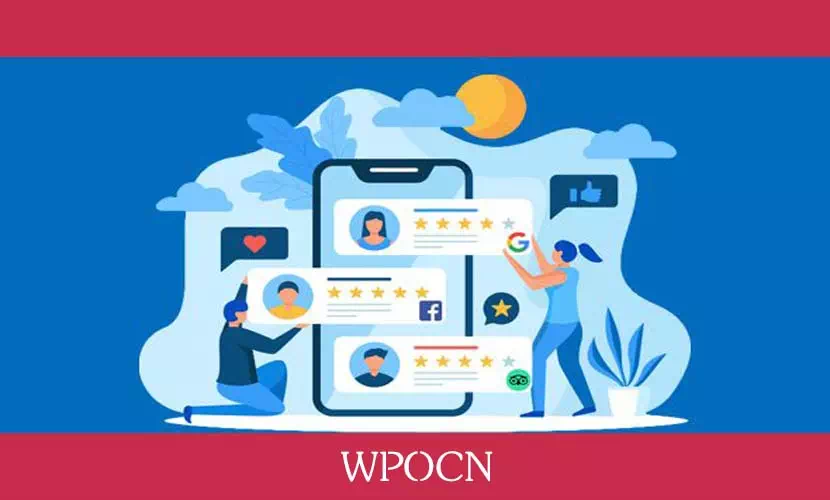
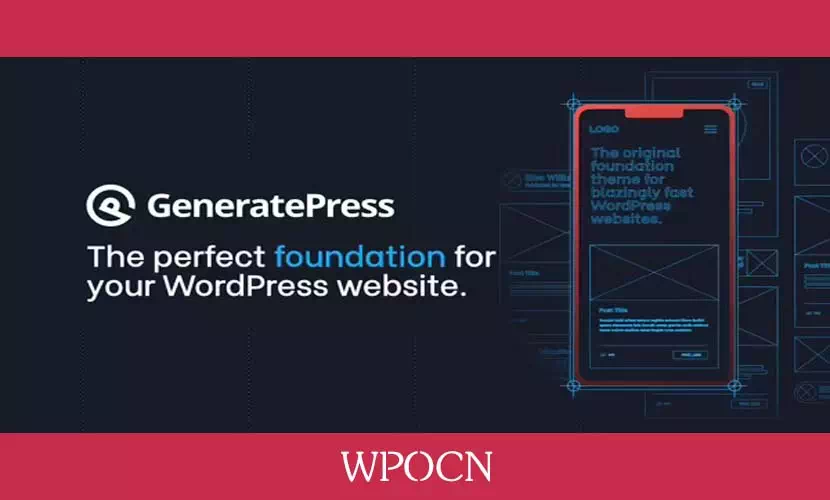
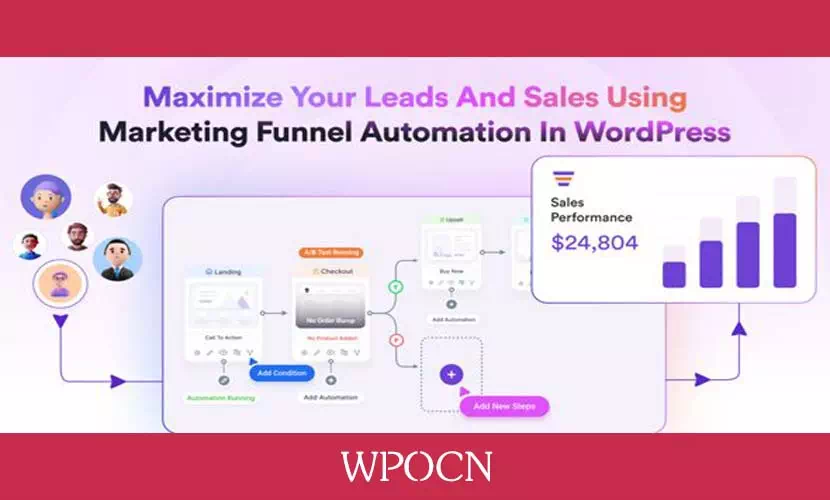
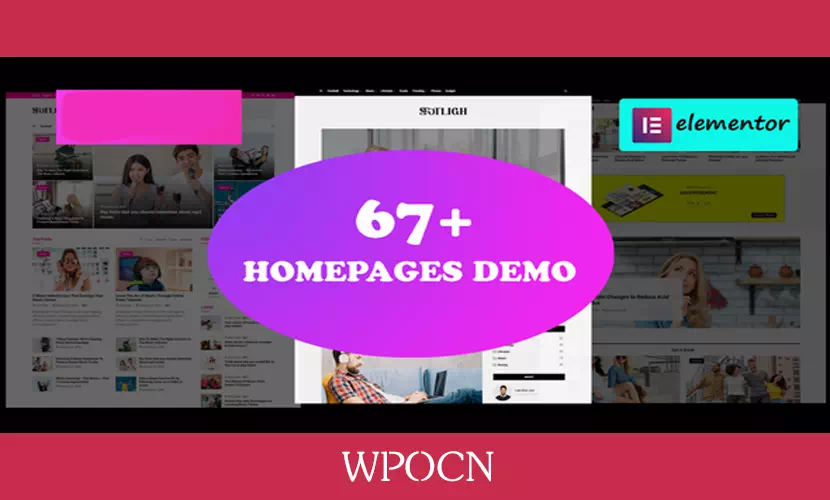
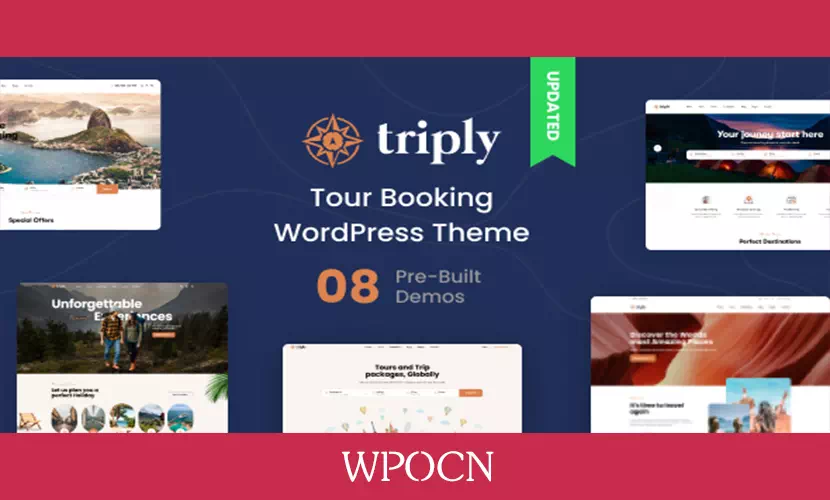
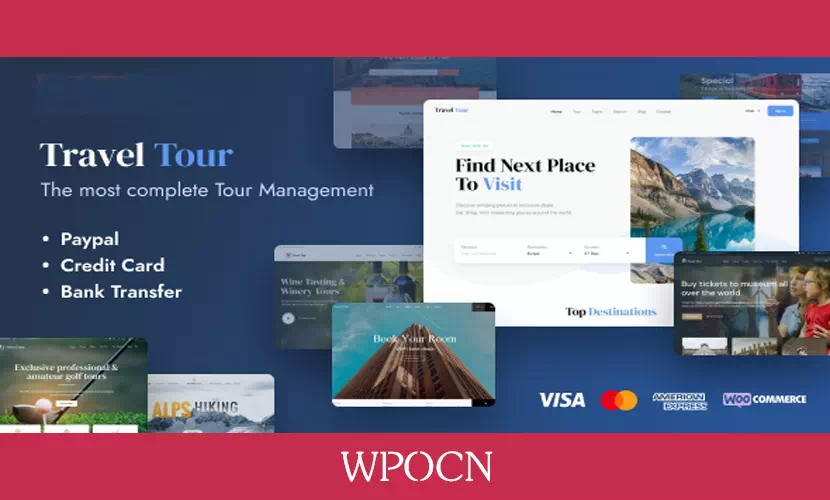
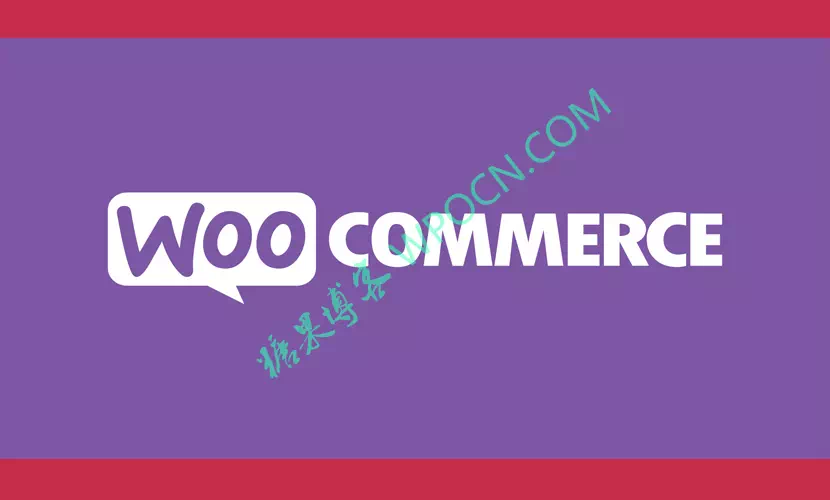

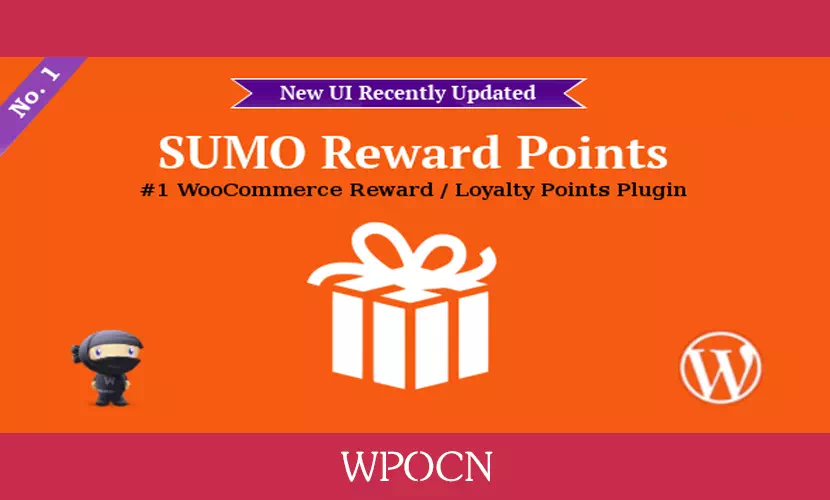
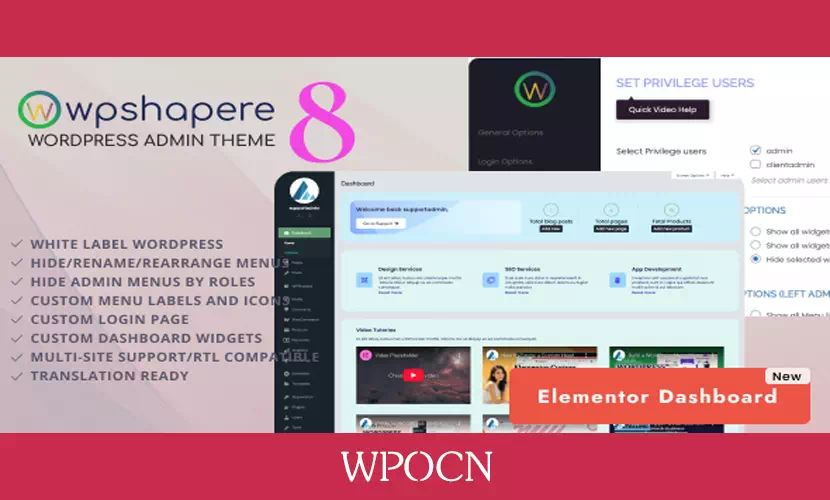
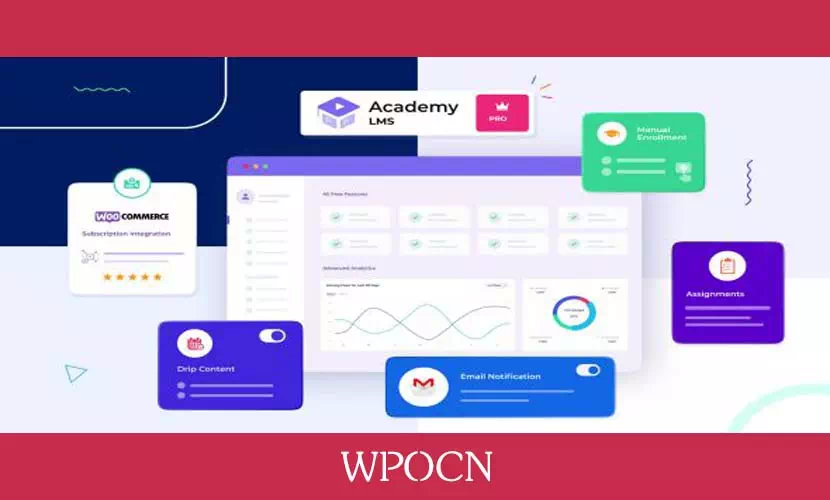


暂无评论内容